Kar zadeva osebna e-poštna sporočila, Google uporablja standardno orodje za šifriranje za zaščito varnosti uporabnikov; vendar za tista sporočila, ki zahtevajo višjo raven zasebnost, obstaja orodje, ki zagotavlja dodatno zaščito. Poučite se o zaupnem načinu pošiljanja e-pošte. Sledite spodnjim navodilom o pošiljanju zaupne e-pošte prek Gmaila in delovanju orodja.
Preberi več: Google zaradi varnosti vsiljuje dvostopenjsko avtentikacijo
Poglej več
Ali je bolje jesti kuhana jajca za kosilo ali večerjo? Izvedite tukaj
Z mano-nihče-ne more: Spoznajte rastlino, ki lahko odganja zle oči
Pošiljanje zaupne e-pošte v Gmailu
Googlov zaupni način je bil uveden leta 2018, vendar večina uporabnikov trdi, da tega ne pozna orodje, ki je bilo ustvarjeno z namenom zaščite e-poštnih sporočil, tako da jih ni mogoče vdreti, podvajati oz ušlo.
Na ta način, ko je ta način aktiviran, sporočil, poslanih v tem obdobju, ni mogoče kopirati, posredovati ali prenesti niti z računalnikom niti z mobilnim telefonom. Poleg tega lahko e-poštna sporočila potečejo! To pomeni, da bodo čez nekaj časa izbrisani iz mape »Prejeto«.
Kako omogočiti zaupni način v računalniku?

Če uporabljate brskalnik na prenosnem ali namiznem računalniku, je postopek precej preprost. Oglejte si navodila: običajno sestavite e-pošto, ki jo želite poslati, in kliknite ikono ključavnice z uro. Natanko simbolizira zaupnost in predvideni čas trajanja sporočila, z drugimi besedami, izgine iz zgodovine elektronske pošte prejemnikov. Po pritisku se prikaže pojavno okno, kot je prikazano spodaj:
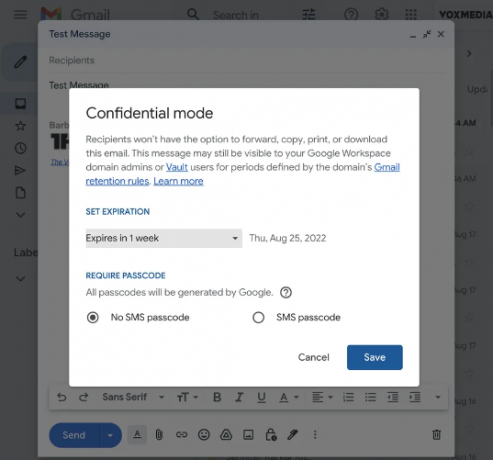
Na tem zaslonu morate določiti nekaj varnostnih vprašanj. Najprej izberite rok za izbris sporočil. Lahko se giblje od enega dneva do petih let. Nato izberite, ali želite ustvariti geslo za odpiranje e-pošte. To geslo bo poslano prek SMS-a na telefonsko številko prejemnika, tako da bo do sporočila lahko dostopal samo s kodo v roki. Super varno, kajne?
Kako aktivirati zaupni način na mobilnem telefonu?

Potrebujete aplikacijo Gmail, vendar je na voljo za iOS in Android. Na splošno je postopek zelo podoben. Zato dodajte vsebino v telo e-pošte in ko končate, pritisnite tri pike, ki so običajno v zgornjem desnem kotu zaslona. Nato pritisnite možnost Zaupni način in opravite zahtevane prilagoditve, kot je določitev roka za izbris sporočila in ustvarjanje gesla za pošiljanje prek besedilnega sporočila.
Zdaj veste, kako pošiljati varna sporočila na praktičen in hiter način!

